Pagina
Voor het tonen van patiëntbeoordelingen via uw website heeft u het ID nummer nodig. Via de aanbieder van uw patiëntbeoordelingssysteem kunt u het ID nummer van uw praktijk achterhalen. Wanneer u bent ingelogd op uw website klikt u op praktijkinformatie. U ziet aan de bovenkant verschillende tabbladen. Klik op het tabblad koppelingen. Vul hier het ID nummer in bij het juiste systeem.
Vervolgens kunt u de patiëntbeoordelingen op twee manieren tonen op uw website
Schuif met uw muis over design en klik op widgets. Voeg de widget koppelingen toe aan de gewenste widgetplek. Voeg indien gewenst een titel toe en selecteer de koppeling die u wilt tonen.
Wanneer u de patiëntbeoordelingen op een pagina wilt activeren dan kunt u een zogenaamde shortcode invoegen in de bewerker van de pagina. Wanneer u in de bewerker van de pagina zit, klikt u op onderstaand icoon:

Selecteer de gewenste koppeling die u wilt tonen en druk op toevoegen. De koppeling zal door middel van een shortcode toegevoegd en getoond worden.
Als u in de bewerkingsmodus zit van een pagina en u heeft een foto toegevoegd, kunt u het formaat wijzigen. Om het formaat te wijzigen, klikt u eerst op de foto en selecteert u het potlood icoontje. Er verschijnt een scherm waarin u onder andere de weergave instellingen ziet staan. Een optie onder deze instellingen is de afmeting. Wanneer u het drop-down menu uitvouwt door op het pijltje te klikken, kunt u een aantal standaard afmetingen selecteren. Zit de juiste afmeting er niet bij? Klik dan op aangepaste afmetingen en geef het gewenste aantal pixels mee. Klik na de gewenste wijzigingen op de blauwe knop updaten.
Helaas is het niet mogelijk het lettertype aan te passen. Er is bewust gekozen voor één lettertype om te voorkomen dat er op elke pagina een ander soort lettertype wordt gebruikt. Het betreffende lettertype en grootte is gekozen omdat het duidelijk is en goed leesbaar.
U kan een gedeelte van de tekst op de homepage aanpassen onder pagina’s. Zoek hier de pagina op waar – Voorpagina achter staat. Het andere gedeelte van de homepage is opgebouwd uit widgets. Deze widgets kunt u aanpassen onder design en dan widgets. Hier staat ook een afbeelding getoond op welke plek de widgets zich bevinden.
Let op: Sommige designs hebben geen voorpagina en bestaan puur uit widgets. U kunt dit controleren door bij pagina’s de voorpagina aan te passen. Wanneer er daarna niks wijzigt op de homepage van de website, bestaat de homepage puur uit widgets.
U gaat naar de bewerkingsmodus van een pagina en drukt hier op de knop media toevoegen. U komt nu in uw mediabibliotheek terecht. U ziet hier aan de linkerkant galerij aanmaken staan.
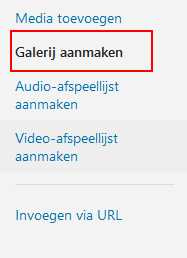
Wanneer u hier op heeft geklikt, kunt u de gewenste foto’s uit uw mediabibliotheek selecteren door op de foto’s te klikken. Wanneer u de foto’s heeft geselecteerd, klikt u rechtsonder op de blauwe knop een nieuwe galerij aanmaken. Het systeem geeft u nu de mogelijkheid om bij de foto’s een onderschrift in te voegen en de volgorde van de foto’s te wijzigen. U kan de volgorde van de foto’s wijzigen door de foto te selecteren en te slepen naar de gewenste plek. Aan de rechterkant ziet u nog een mogelijkheid om aan te geven in hoeveel kolommen u de foto's wenst te tonen. Wanneer de fotogalerij naar wens is, klikt u rechtsonder op de blauwe knop galerij invoegen. Sla daarna de pagina op door op de blauwe knop updaten te drukken om de wijzigingen door te voeren op uw website.
Als u in de bewerkingsmodus zit van de pagina ziet u boven de toolbar een button media toevoegen. Wanneer u hier op klikt, ziet u een overzicht van de eerder geüploade bestanden. Wanneer het bestand die u wilt toevoegen hier nog niet tussen staat, selecteert u bovenin het tabblad bestanden uploaden. U kunt bestanden toevoegen door ze in het betreffende kader te slepen of door op bestanden selecteren te klikken.
Wanneer u de gewenste bestanden heeft geüpload, selecteert u het bestand in de mediabibliotheek door erop te klikken en daarna klikt u op in pagina invoegen. Het bestand wordt dan toegevoegd op de pagina.
Wanneer u in de bewerkingsmodus zit van een pagina, voegt u de tekst toe waarachter u een hyperlink wil plaatsen. Met uw linkermuisknop selecteert u de betreffende tekst en klikt u op het icoon link invoegen/bewerken.

Wanneer u hier op heeft geklikt, verschijnt er een veld waarin u de gewenste URL kan typen of plakken. Na het invoeren van de URL klikt u op de blauwe knop met de pijl en u ziet dat de link wordt toegevoegd.
Wilt u dat de link in een nieuw tabblad wordt geopend? Klik dan voor het toevoegen van de link op het tandwieltje en vink het selectievakje open link in nieuw tabblad aan. Klik daarna op blauwe button link toevoegen.
Klik na het toevoegen van de hyperlink op de blauwe knop updaten zodat de wijzigingen op de website worden opgeslagen.
Wanneer u in de bewerkingsmodus zit van een pagina en u heeft een foto toegevoegd, kunt u een hyperlink achter de foto plaatsen. Allereerst klikt u op de foto en selecteert u het potlood icoontje. Er verschijnt een scherm waarin u onder andere de weergave instellingen ziet staan. Een optie onder deze instellingen is link naar. Wanneer u het drop-down menu uitvouwt door op het pijltje te klikken, kunt u een aantal opties kiezen. Selecteer de optie aangepaste URL. Er verschijnt daarna een veld waarin u de URL van de betreffende pagina of website kunt invoeren.
Wilt u dat de pagina opent in een nieuw tabblad? Vouw dan de optie geavanceerde instellingen uit en vink het selectievakje open link in een nieuw tabblad aan. Klik na de gewenste wijzigingen op de blauwe knop updaten.
Klik op het item pagina’s en u ziet een overzicht van alle pagina’s. Klik bovenin op de button nieuwe pagina. Wanneer u hier op klikt, verschijnen er verschillende invulvelden.
Vul de titel in voor de pagina.
Vul het grote tekstvak met de gewenste content.
Gebruik Media toevoegen als u afbeeldingen wilt toevoegen aan de pagina.
Via de toolbar kunt u vergelijkbaar met gangbare tekstverwerkers aanpassingen doen voor de lay-out van de pagina.
U heeft de mogelijkheid de toolbar uit te breiden. Klik dan op het een na laatste icoontje om de extra toolbar te openen.

Wanneer u klaar bent met het toevoegen van content voor uw pagina klikt u aan de rechterkant op de blauwe knop publiceren. De pagina wordt toegevoegd aan uw website. U kunt de pagina nu de gewenste plek geven in het menu, dit doet u onder de optie menu.
U kunt op twee verschillende manieren de inhoud wijzigen van een bestaande pagina:
Wanneer u bent ingelogd en in het dasbhoard zit, ziet u aan de linkerkant het item pagina’s staan. Wanneer u hier op klikt, ziet u een overzicht van alle pagina’s. Zoek de pagina op die u wilt aanpassen en klik op bewerken. Wanneer u de inhoud naar wens heeft aangepast, klikt u aan de rechterkant op de blauwe knop updaten. De wijziging is direct zichtbaar op de website.
Wanneer u al bent ingelogd en de website bekijkt, ziet u bovenin een zwarte balk. Ga naar de pagina toe die u wil aanpassen en klik bovenin op pagina bewerken. Wanneer u de inhoud naar wens heeft aangepast, klikt u aan de rechterkant op de blauwe knop updaten. De wijziging is direct zichtbaar op de website.
U gaat naar de bewerkingsmodus van de pagina waar de fotogalerij op staat. U klikt op de fotogalerij en er verschijnen twee buttons. De ene button is een kruis en hiermee verwijderd u de fotogalerij en de andere button is een potlood. Met de potlood kunt u wijzigingen aanbrengen in de fotogalerij. U kunt een onderschrift toevoegen of de volgorde van de fotogalerij wijzigen door de foto te selecteren en te schuiven, maar u kan ook nieuwe foto’s toevoegen aan de fotogalerij. Klik aan de linkerkant op aan de galerij toevoegen.
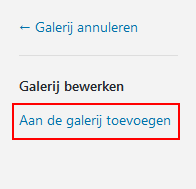
U komt weer in de mediabibliotheek terecht waar u de gewenste foto’s kan selecteren. Wanneer u de gewenste foto’s heeft geselecteerd, drukt u rechtsonder op de blauwe knop aan galerij toevoegen. Wanneer de wijzigingen naar wens zijn, drukt u op de blauwe knop galerij updaten.
In het dashboard vindt u onder Pharmeon diensten formulieren, services en gezondheidsinformatie die u kosteloos kunt activeren. Wanneer u één van de opties wilt toevoegen op uw website, klikt u op de betreffende pagina die u wenst te activeren. Er verschijnt een scherm met meer informatie over de inhoud en het doel van de pagina. Rechtsboven vindt u de blauwe knop activeren. Wanneer u hier op klikt, wordt de pagina toegevoegd aan uw website. Vergeet niet deze pagina onder menu de gewenste plek in het menu te geven.
Mocht u een van de Pharmeon diensten pagina willen verwijderen, klikt u op de betreffende pagina die u wenst te deactiveren. Er verschijnt een scherm met meer informatie over de inhoud en het doel van de pagina. Rechtsboven vindt u de rode knop deactiveren. Wanneer u hier op klikt, wordt de pagina gedeactiveerd en van de website verwijderd.
Wanneer u ingelogd bent als beheerder van de website, selecteer dan via het kopje pagina’s de pagina die u wilt aanpassen.
Als u de pagina heeft geopend, ga dan met uw muis naar de tekst met de oude link eronder en klik hierop. Er verschijnt een venster waar u de oude link ziet staan.
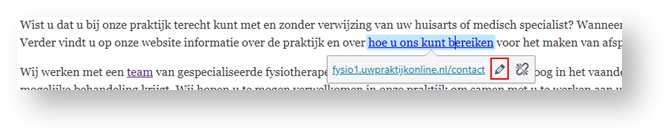
Klik vervolgens rechts op het potloodje (zie afbeelding). Verwijder de oude link en plak de nieuwe link erin. Na het invoeren van de nieuwe link klikt u op de blauwe knop met de pijl en u ziet dat de nieuwe link is toegevoegd.
Klik na het toevoegen van de hyperlink op de blauwe knop updaten zodat de wijzigingen op de website worden opgeslagen.
Ga naar www.youtube.nl en klik op delen onder het filmpje.
Heeft u een eigen filmpje? Upload deze dan eerst op YouTube.Onder het filmpje ziet u de button Delen. Klik hierop.
Kies vervolgens voor insluiten.
Kopieer de iframe-code die u ziet.
Login als beheerder van de website.
Ga via Pagina's naar de gewenste pagina en klik op bewerken.
Rechts bovenin het tekstveld ziet u Visueel en Tekst. Kies voor Tekst.
Plak de iframe-code op de gewenste plek.
Klik op de button Updaten.
Log in al beheerder van de website.
Ga in het menu naar het item media.
Klik bovenaan op de button nieuw bestand.
Vervolgens klikt u op bestanden selecteren.
Zoek het betreffende bestand in de juiste map op uw computer en klik deze aan.
Als laatste klikt u op openen.
Het bestand staat nu in de mediabibliotheek.
